Durante la grabación de pantalla diaria, es posible que con frecuencia tenga la necesidad de capturar su cámara facial o cámara web. Mientras transmite en otros sitios para compartir videos, puede ver que más y más personas están haciendo videos de cámara frontal. ¿Cómo se graba una cámara facial??
Puede colocar la esquina de su cara del juego o video tutorial en un video de cámara frontal. Para crear un video de cámara facial, debe confiar en un grabador de pantalla con facecam.
Afortunadamente, se ofrecen muchas grabadoras de cámara facial en Internet que pueden ayudarlo a capturar su rostro y la pantalla de la computadora. Aquí en esta publicación, le daremos una lista de Los 5 mejores grabadores de pantalla con cámara facial. Ya sea que esté utilizando una PC con Windows o Mac, puede encontrar una grabadora adecuada para hacer sus videos de cámara facial.

Aiseesoft Screen Recorder es una grabadora de video y audio profesional que tiene la capacidad de capturar su cámara facial, cámara web y cualquier actividad que ocurra en su computadora. Le permite grabar su propia cara a través de la cámara web con alta calidad. Mientras se graba la pantalla, se le permite poner su cara en cualquier parte de la pantalla de la computadora. Además, puedes ajustar libremente el tamaño de tu propia cara.

Descargas
100% Seguro. Sin anuncios.
100% Seguro. Sin anuncios.
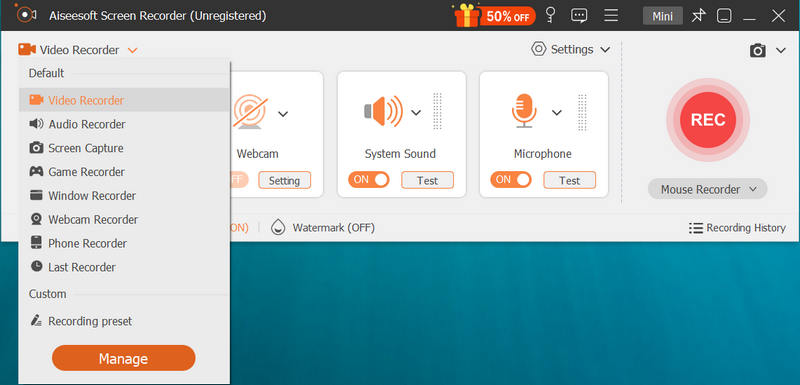
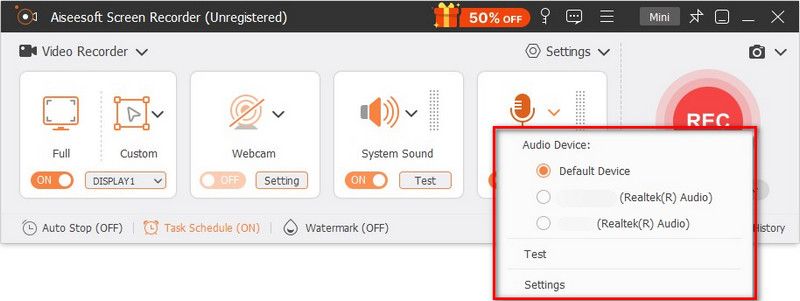
Ahora puede ver que su rostro aparece en la pantalla. Aquí puede arrastrar la ventana de la cara a cualquier lugar de la pantalla de su computadora. Además, puede ajustar el tamaño específico de la ventana de la cara.
Grabador de cámara facial Bandicam es una herramienta de grabación de pantalla muy popular y poderosa que puede ayudarlo a grabar su propia cara a través de la cámara web. Proporciona una forma sencilla de agregar su cara a la esquina de la pantalla. Con su ayuda, puede superponer fácilmente la cámara web/cámara frontal en un video. Además, ofrece una función de dibujo en tiempo real durante la grabación.

Mientras graba la cámara frontal, puede ajustar libremente la región de grabación y colocar su rostro en cualquier esquina de la pantalla de grabación. Después de grabar, puede compartir directamente su video de cámara facial en YouTube o Vimeo.
Grabadora de video 123APPS es una herramienta gratuita de grabación de video en línea que puede ayudarlo a capturar su rostro y crear un video de cámara frontal. Esta grabadora de cámara facial gratuita le permite grabar videos y tomar fotografías con su cámara web. Después de permitir que esta grabadora de cámara facial acceda a su cámara web y micrófono, puede iniciar la grabación de la cámara web inmediatamente.

123APPS Video Recorder puede capturar videos largos de cámara frontal. Después de la grabación, puede optar por guardar el video de la cámara facial grabado en su computadora o compartirlo directamente en Google Drive o Dropbox.
Ezvid es otra grabadora de cámara facial popular que puede ayudarlo a grabar su propia cara mientras graba. Esta grabadora de pantalla gratuita con cámara facial solo es compatible con el sistema Windows. Al igual que Aiseesoft Screen Recorder, Ezvid también ofrece algunas funciones básicas de edición para editar el video capturado con la cámara frontal.

Screencast-O-Matic es una grabadora de pantalla con función de grabación de cámara facial. Le permite grabar un video de cámara frontal a través de la cámara web con una resolución de hasta 1080p. Esta grabadora de cámara frontal le brinda una forma conveniente de grabar la pantalla de su computadora, agregar una cámara web y usar la narración para personalizar el video.

Screencast-O-Matic no es un grabador de pantalla gratuito con cámara facial. Para eliminar anuncios, obtener más funciones, administrar mejor los archivos de grabación, debe actualizar a su versión paga.
Pregunta 1. ¿Cómo grabar tu rostro en una Mac?
Con las grabadoras de cámara frontal recomendadas anteriormente, puede capturar fácilmente su cámara frontal en Mac. Además, puede confiar en la herramienta de grabación de pantalla integrada, Tiempo rapido para hacer un video de cámara frontal en tu Mac.
Pregunta 2. ¿Cómo uso mi teléfono como Facecam?
Puede convertir su teléfono iPhone o Android en una cámara web con la ayuda de alguna aplicación de terceros como WebCamera, iWebcamera y la cámara NDI. Después de instalar la aplicación en su dispositivo, puede conectar su teléfono con la computadora y luego usar su teléfono como una cámara facial.
Pregunta 3. ¿Cómo grabar una reunión de Zoom?
solicite grabar una reunión de Zoom desde tu dispositivo móvil con la aplicación Zoom. La aplicación Zoom está diseñada con una función de "Grabación en la nube" que le permite ver, compartir y descargar sus grabaciones. Pero no puede grabar localmente desde su dispositivo portátil. Si desea capturar una reunión de Zoom en la computadora, puede usar las grabadoras de pantalla anteriores.
Hemos hablado principalmente sobre el grabador de pantalla con facecam en esta publicación Compartimos 5 excelentes grabadoras de cámara frontal para que elijas. Si tiene otras recomendaciones, compártalas en el comentario con otros lectores.
Software de grabación de pantalla
Screen Recorder Camtasia Screen Recorder ispring Cualquier grabadora de video Grabación de pantalla OBS Screen Recorder IceCream Screen Recorder HD Screen Recorder sin retraso Grabador de pasos de Windows Screen Recorder de acción Screen Recorder con Facecam Screen Recorder de Adobe Grabadores de ratón y teclado Screen Recorder de código abierto Screen Recorder MP4 Grabadora de escritorio Mediasite Grabador AVI gratuito Grabador WMV Grabadora FLV Grabador MKV Grabadora MOV Grabador WEBM Grabador MXF Grabadora XviD Grabador MPEG
Aiseesoft Screen Recorder es el mejor software de grabación de pantalla para capturar cualquier actividad como videos en línea, llamadas de cámara web, juegos en Windows/Mac.
100% Seguro. Sin anuncios.
100% Seguro. Sin anuncios.